Midi Fighter Twister ファーストインプレッション
関連記事
この記事は長くなりそうなので、シリーズ化になります。
- Midi Fighter 3D / Midi Fighter Twister を購入した話
- Midi Fighter 3D ファーストインプレッション
- Midi Fighter Twitster ファーストインプレッション (当記事)
はじめに
というわけで、DJ TechtoolsのMIDI Fighter Twisterを買ったので、色々弄り倒していきたいと思います。
開封の儀は別記事にて写真を載せているのでそちらに。
MIDI Fighter Twister
ボタン配列 / レイアウト
基本的には16のプッシュボタン付きロータリーエンコーダーと左右に3つづつのサイドボタンがあります。
Midi Fighter 3Dと同様、現場利用としてはサイドボタンはなかなか手が出せにくいと思うので、6つのサイドボタンは死にボタンになる可能性が高いです。
こちらの16個のエンコーダーにはインジケーター用のLEDライトとボタン用のLEDライトが内蔵されており、Midi Fighter 3D同様にMIDIの状態によってボタンの周りを光らせることができます。これに関しては後述。
PCとの接続
基本的にUSB-MIDIのコントローラーなのでUSBケーブルを利用すれば最近のPCやmacでは設定しなくてもプラグアンドプレイで利用することができます。
MIDI Fighter Twisterにも購入時にUSB-A – USB-B(L型)のChroma Cableが付いてきます。Chroma Cableに関してはMidi Fighter 3Dファーストインプレッションにも書いてますので割愛します。
エンコーダーの機能
メインとなる16個のエンコーダーにはControl Change情報の他に、ボタンを押したり押しながらエンコーダーを回すことで別の情報を送ったりできます。
16個のエンコーダーに対して、ボタン切替によるCCの変更、サイドボタンによるバンクの切替を合わせると、最大で「128 (16×2×4)のエンコーダーと64のプッシュボタン」の機能が使えるということですね。そんなに使わないけども。
このエンコーダーのボタンを押すことで、CC送りを変えることができる機能は「Shift Encoder」機能と表記されています。Shift Encoder機能を使用している場合はSuper Knobモードというモードが使えます。
Shift Encoder機能を使えば、CCを変えた際にスタートポイントとエンドポイントを自分で決めることができるようになります。
以上の各種エンコーダーやボタンは専用のエディターであるMIDI Fighter Utilityを使うことで機能を変えることができます。
Midi Fighter Twisterが使うMIDI Channelは上の通り、Ch1からCh8まで使用することになるので、他のMIDIコントローラーと同時に利用する場合はチャンネルのバッティングを避けるためにMIDIコントローラーの設定をいじる必要が出てきます。
Midi Fighter Twisterのチャンネル設定は一部変更することができますが、変更の仕方によってはMidi Fighter Twister内でチャンネルのバッティングが起きてきますので、お気をつけて。
MIDI Fighter Utility
基本的にMIDI Fighterの設定は専用のソフトウェアであるMidi Fighter Utilityを使用して設定します。
Midi Fighter Utilityはセットアップガイドのページからダウンロードできます。
が、残念ながら購入前にダウンロード、インストールしてもMIDI Fighterを接続しないとこのソフトは何も見れないので、購入前に試す、というのはできません。
MIDI Fighterを接続すると、MIDI Fighter Utility側がコントローラーを認識して専用の画面が表示されます。
設定を反映させるためには項目を変更させた後に「SEND TO MIDIFIGHTER」のボタンを押してやらないといけません。反映前にUtilityソフトを閉じるとやり直しなので気をつけてください。
Firmware Update
MIDI Fighterと接続してはじめに行うべきはFirmwareのアップデートです。
基本的にはMIDI Fighter 3Dと同じです。
画面左上のFirmware情報で、Firmwareをアップデートする必要がある場合はボタンを押してアップデートします。この時基本的にはUSBハブを介さずにPCと一対一で繋げ、アップデート中にパソコンの電源が落ちないように充分な充電量のあるものや電源ケーブルの刺さっている状態のPCと接続します。
アップデートのボタンを押すとDJ Techtoolsの公式ページとインターネットで通信し最新のパッチ(Hexファイル)がダウンロードされ、自動的にインストールされます。
数分で完了し元の画面に戻ったのち、最新版のFirmwareが表示されていれば完了です。
LEDインジケーターのカラーの変更
MIDI Fighterのボタンを押した時(や押していない時)のボタンの周りにあるLEDの色を変更することができます。
このライトはMidi Fighter Utilityで設定した色にするだけでなく、MIDI信号をMIDI Fighter 3Dに送る(MIDI OUTさせる)ことで、色を変更させることができます。
0と127はMidi Fighter Utilityで設定したON / OFFの色ですが、1から126は上のようになっています。
またMidi Channel 3での各エンコーダーのCC番号を送り返すことで、LEDを点滅させたりもできます。
Global Settings
System Midi Channel
システム Midi周りのチャンネルを変更できます。初期設定はCh4。
システムだけかと思いきや、Ch5とかみたいな他のものへも影響するそう。
たとえばここをCh1にしてしまうと、Shift EncoderとEncoder SwitchのMidi CCがバッティングしてしまいShift Encoderが適切に作動しなくなってしまいます。
Super Knob Start Point / Super Knob End Point
Shift Encoderを使うときに、セカンダリーCCの稼働範囲を決めれます。
通常使用する場合は0から127に設定するのがいいですが、Super Knobを使うかどうかは各種エンコーダーごとに設定できるので、使わない場合は放置で大丈夫ですね。
RGB LED Brightness / Indicator Global Brightness
エンコーダーについているLEDライトの光度設定です。明るすぎる場合はここの値を下げてやればOK。
Side Key Functions
Bunk Side Buttonsのチェックボックスがオンになっていれば、サイドボタンが使えるようになります。使わない場合はこのチェックボタンを外してやればOK。
各種項目には CCを送る「CC Hold」「CC Toggle」、Noteを送る「Note Hold」「Note Toggle」、ページ切り替えの「Shift Page A」「Shift Page B」、バンク切り替えの「Previous Bank」「Next Bank」「Bank 1」「Bank 2」「Bank 3」「Bank 4」「Cycle Banks」が選べます。
Encoder Settings
Has Detent / Detent Color
インジケーターの光り方の項目 。
PANなどのセンターから左右にどれだけ移ったか、のようなものを設定したい場合、このチェックボックスをオンにすると、インジケーターの光り方が上図のようになる。
またセンターの時のカラーを変えることもできる。カラーはMIDI OUTのときに設定したものと同じように設定できる。
Sensitivity
エンコーダーの回転数に対する値の変化を変えることができる。
「High Resolution」と「Responsive」のモードがあり、Responsiveだと270度で127まで上がる。High Resolutionだと360度で127まで上がる?
Indicator Type
インジケーターLEDの値に対する光り方を変えることができる。
「Dot」の場合は値の場所だけ光り、「Bar」は0から値の場所まで光る。「Blended Bar」はさらに値の位置で調光が入り、さらに細かく光る。
Enable Super Knob
Super Knob機能を使うかどうかの設定ができる。
使いたい場合はチェックボックスにチェックを入れると機能する。
Switch Action Type
エンコーダーのスイッチを押した時の動作。
「CC Hold」「CC Toggle」「Note Hold」「Note Toggle」はボタンとして機能させることができる。
「Reset Encoder Value」はスイッチを押すとエンコーダーの値が初期値(0)に戻る。
「Encoder Fine Adjust」は押している間だけエンコーダーの解像度が上がる。値をきっちりと合わせたい場合に有用。
「Shift Encoder Hold」「Shift Encoder Toggle」はスイッチを押すことでセカンダリーCCを送ることができるようになる。Shift Encoder機能を使う場合でもスイッチを押したときに「Ch2 CC」が送られるので、「CC Hold」「CC Toggle」の上位互換。
Encoder Midi Type
エンコーダーを回した時に送るMIDIの設定。
「CC」「Note」はそれぞれControl ChangeとNoteのVelocityが0から127まで連続で送られる。
「ENC 3FH / 41H」は時計回りだと「CC Velocity 65」反時計回りだと「CC Velocity 63」が送られ続ける。上下移動のような直接値を取らないものに対してアサインすると有効。
Encoder Switch Midi Setting / Encoder Rotary Midi Setting
エンコーダーを押したとき、回したときに送られるMidi ChannelとMidi番号を設定できる。
まとめ
と、いうわけでMidi Fighter Twisterでした。

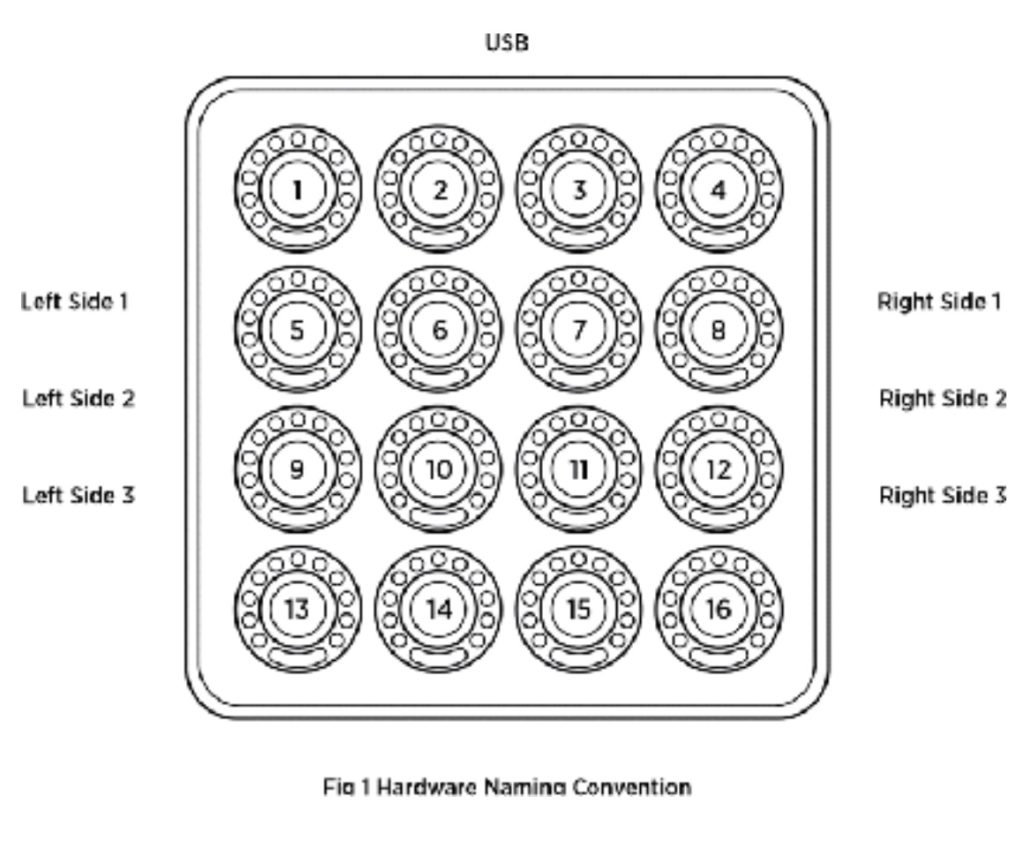
-1024x294.jpg)
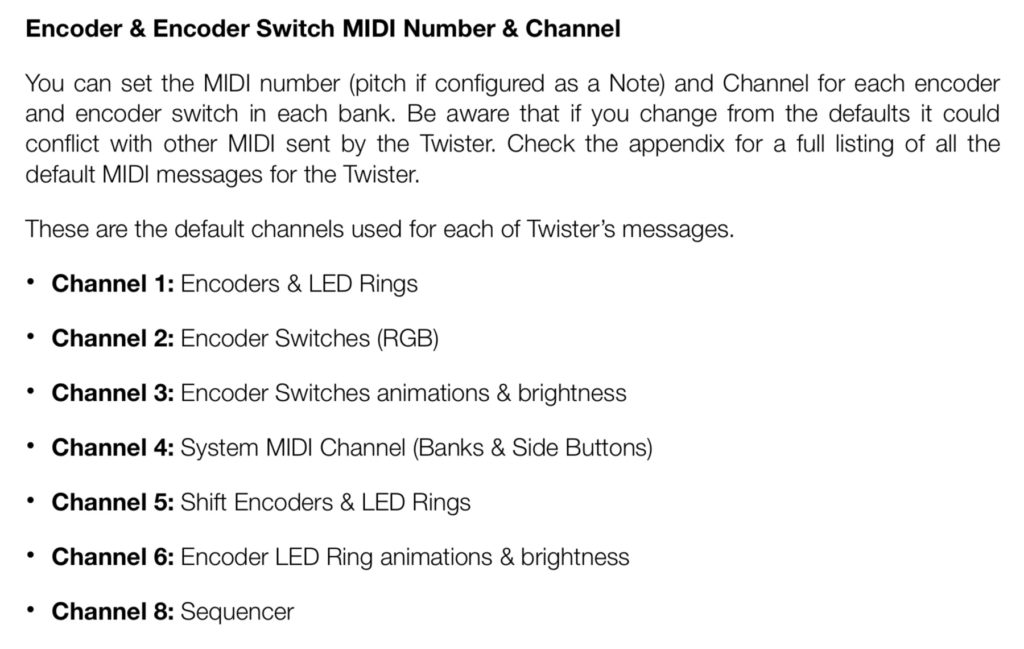
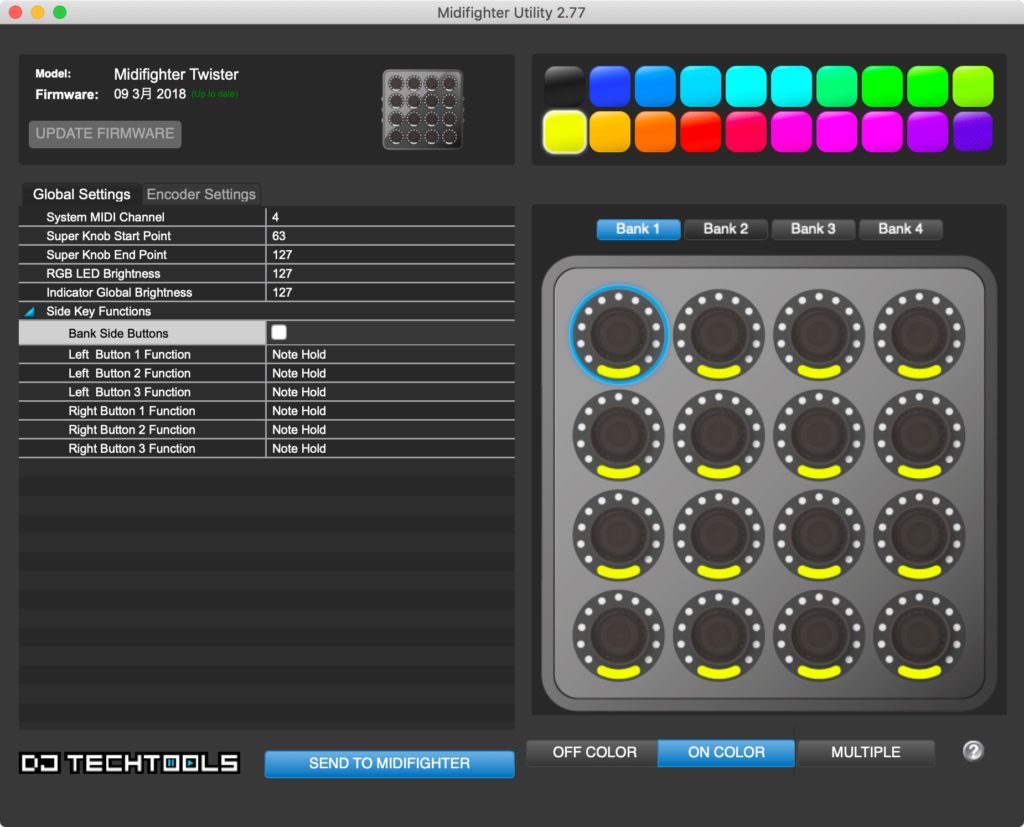
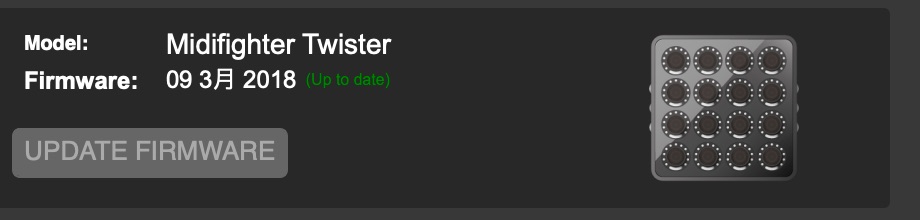
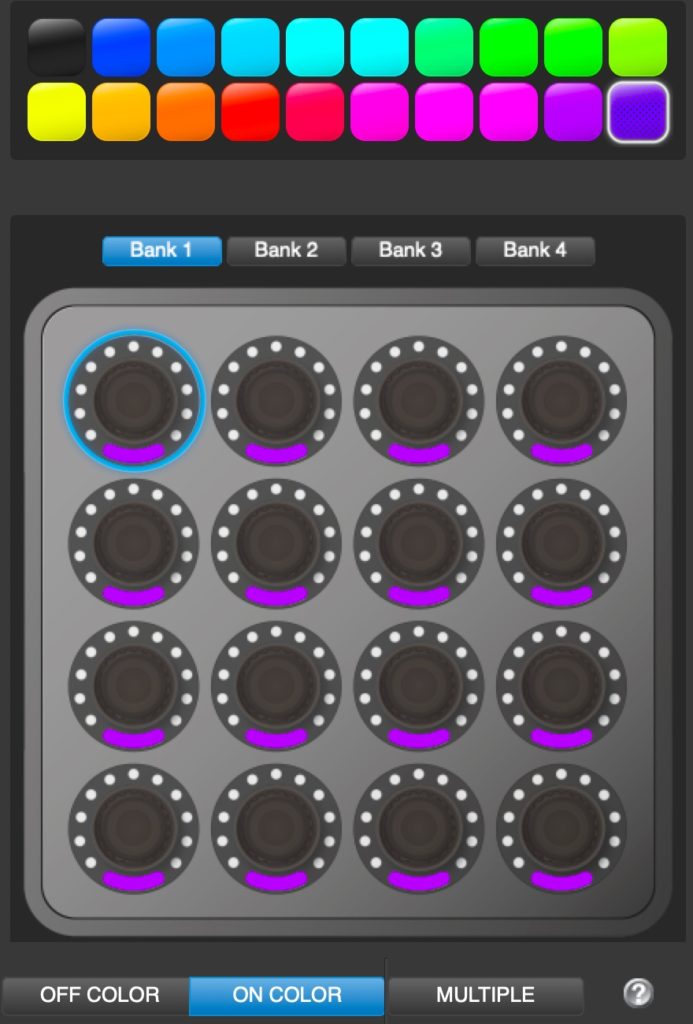
-1024x291.jpg)
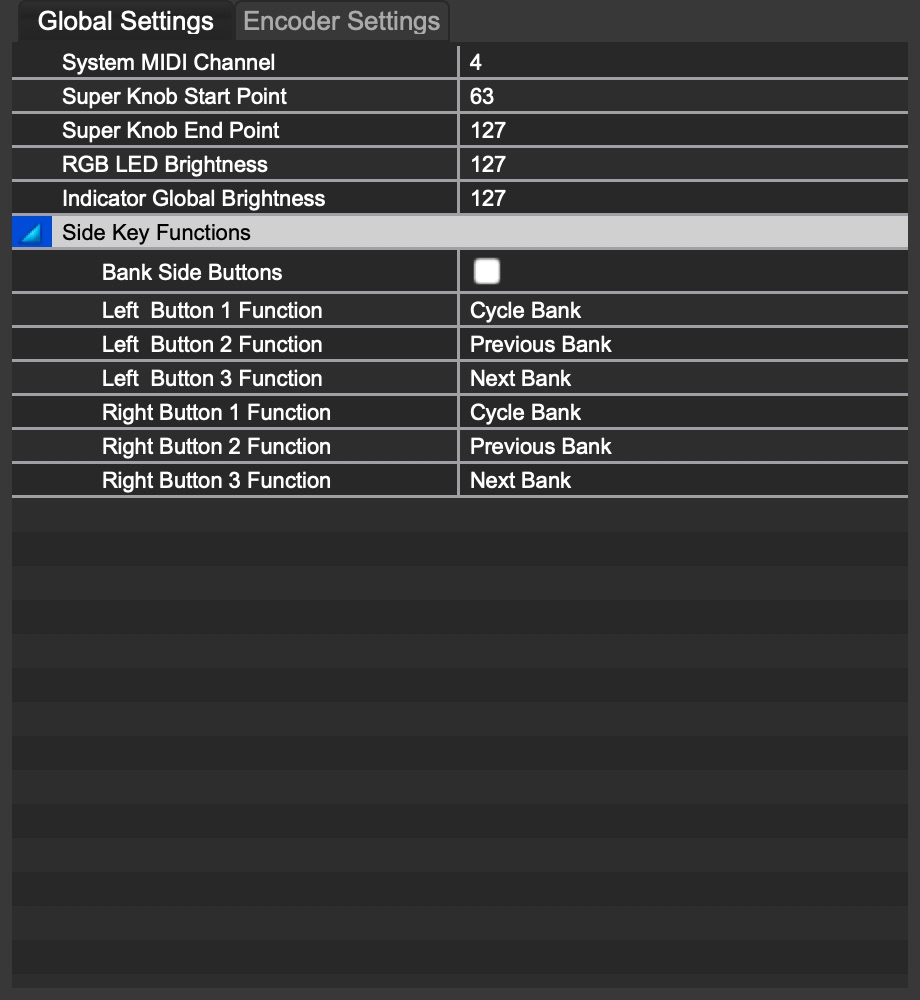
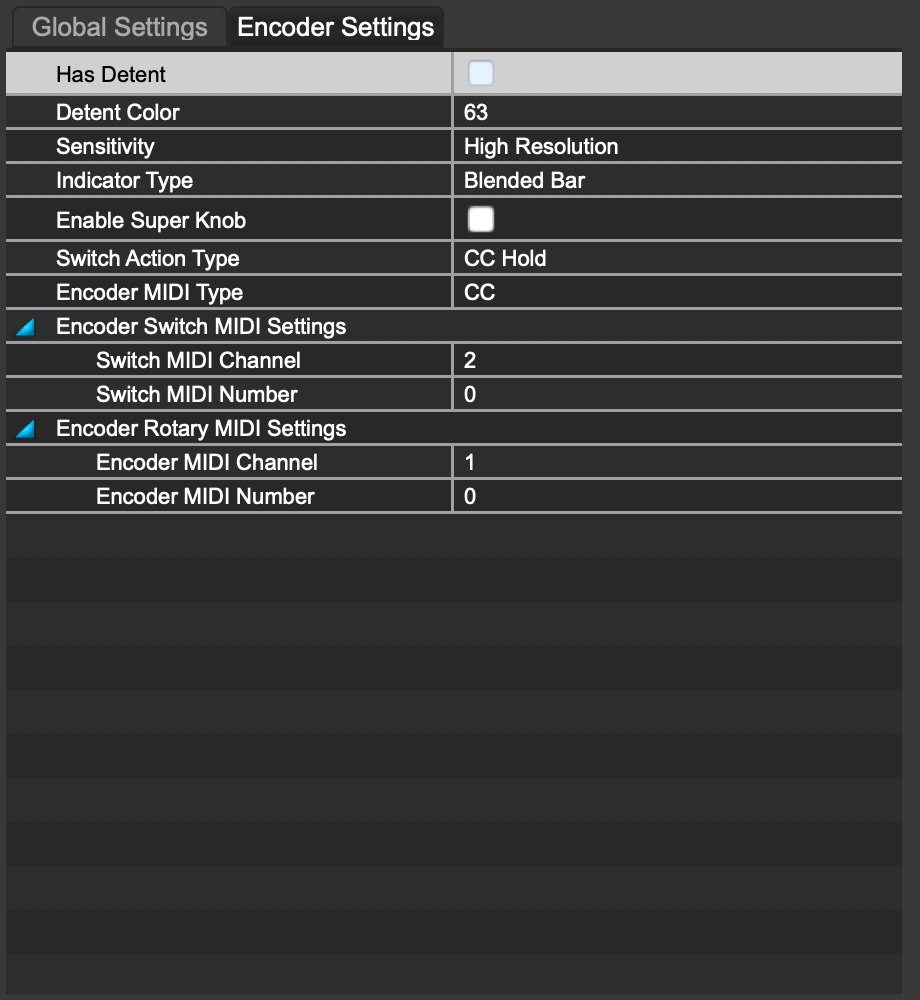
.jpg)
-1-1024x336.jpg)

